С помощью модуля Складской учет врач может вести списание расходных материалов во время приема пациента.
Основные настройки
Перед началом работы в модуле Врач нужно заполнить справочники.
Далее необходимо включить настройку Выполнять расход материалов при работе с ЭПМЗ и выбрать тип документа расхода.
Путь до настройки: Сервис → Настройки системы → Складской учет.
Подробнее о работе в настройках модуля Складской учет описано в статье «Настройки системы. Складской учет».
Каждому врачу, как минимум, необходимо дать 2 основных права:
-
- право на запуск модуля Склад
- право на создание нового документа
Это можно сделать через справочник «Пользователи».
Путь до справочника: Справочники → Пользователи и пароли → Пользователи.
Подробнее о работе в данном справочнике можно ознакомиться в статье «Складской учет. Права пользователей.»

Работа в модуле Врач
Здесь рассмотрим основную работу в модуле Врач.
Для начала перейдем в историю болезни пациента.
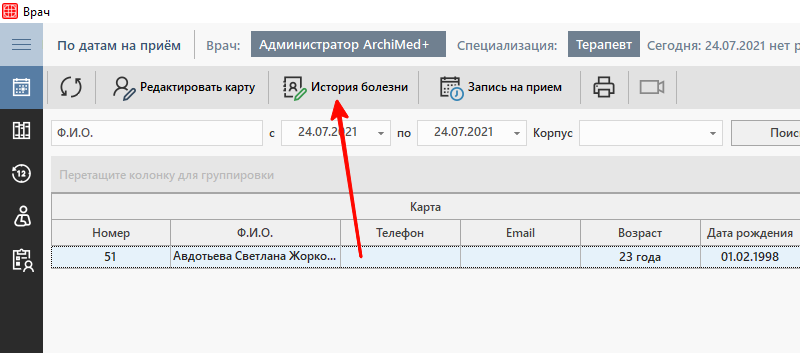
При необходимости добавляем новый случай обслуживания.
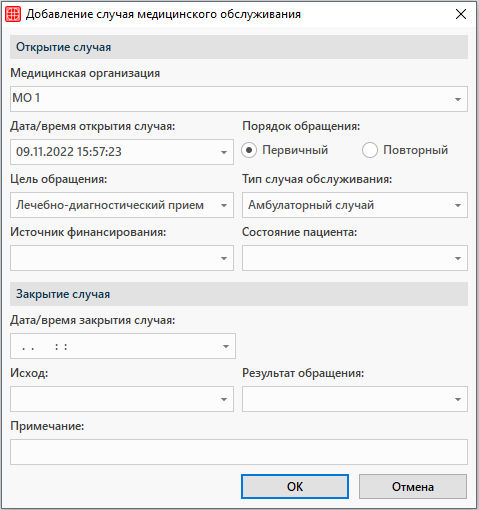
Далее добавляем новую ЭПМЗ, заполняем и сохраняем. После сохранения ЭПМЗ она отобразится в истории болезни пациента. Для того, чтобы к текущему приему привязать расход материалов необходимо нажать на кнопку Списание материалов.
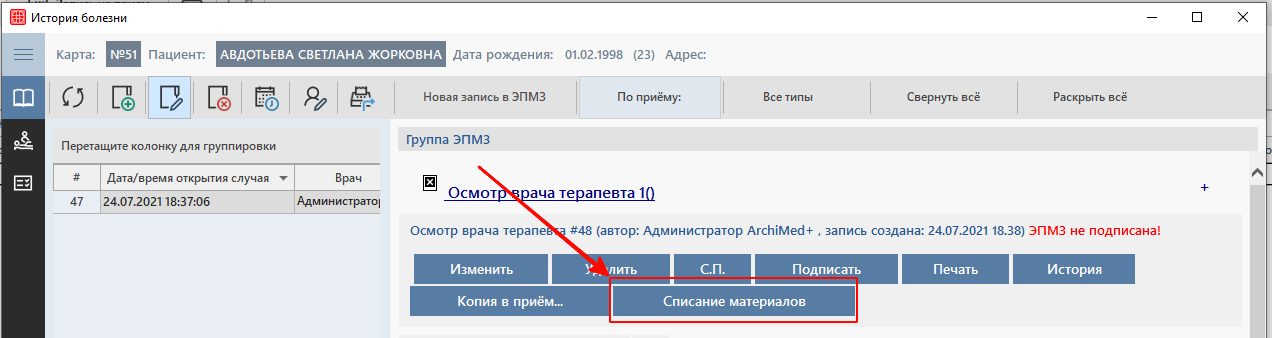
В открывшемся окне нажимаем на кнопку Новый и заполняем «шапку» документа.
-
- Организация — указывается медицинская организация, в которую приходит товар. Эта поле может быть предварительно настроено в настройках системы складского учета.
- Документ №, дата документа — указывается номер и дата внутреннего документа, который фиксирует расход товара. Эти поля можно не заполнять, если в организации нет собственного документа, который фиксирует расход товара. В этом случае номер документа сгенерируется по порядку.
- Склад — указывается с какого склада происходит расход материала. Эта поле может быть предварительно настроено в настройках системы складского учета. Пользователю доступны только те склады, доступ к которым был настроен в справочнике Правила выбора складов.
- Примечание — дополнительное поле, в котором можно указать информацию «от руки».
Нажимаем кнопку ОК.
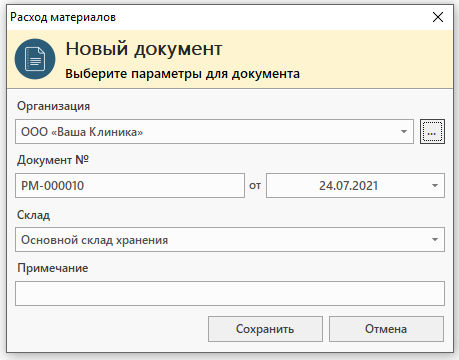
Открывается окно Расход. Здесь слева отображается перечень групп товаров, а в центральной части окна — перечень текущих товаров на складе, которые соответствуют выбранной группе.
Для удобства работы рекомендуется использовать группировку По товару или По документу. Они находятся в верхнем правом углу.

Необходимо добавить товар в документ расхода либо двойным щелчком левой кнопки мыши, либо щелчком левой кнопки мыши и нажимая на кнопку Добавить.
В программе открывается окно Добавление товара, где необходимо заполнить количество передаваемого товара. Нажимаем на кнопку Сохранить.

Позиция добавляется в нижнюю часть окна.
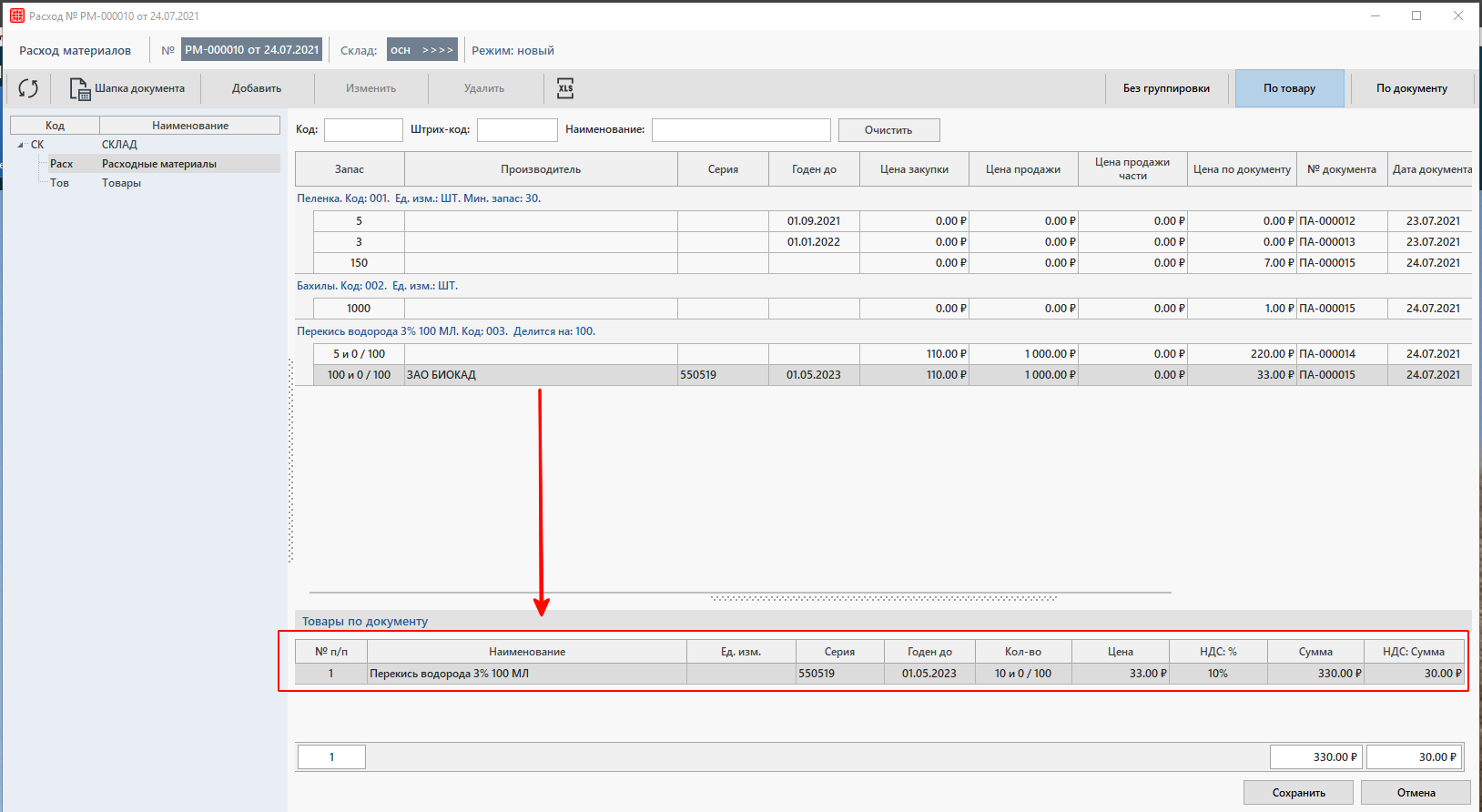
Для сохранения документа нажимаем на кнопку Сохранить.
Далее если у пользователя есть право на проводку документа появится вопрос о проводке документа. Нажимаем Да, чтобы провести документ и зафиксировать приход товара по документу. Если документ проводить не нужно, тогда нажимаем на Нет.
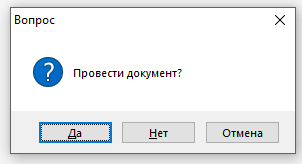
После проведения документа текущее состояние склада изменится, товаров станет меньше.
После совершенных действий в модуле Складской учет отобразился созданный нами документ. При выборе этого документа, в нижней части окна отобразится список товаров по документу. Также будет видно по какой ЭПМЗ был создан данный расход.
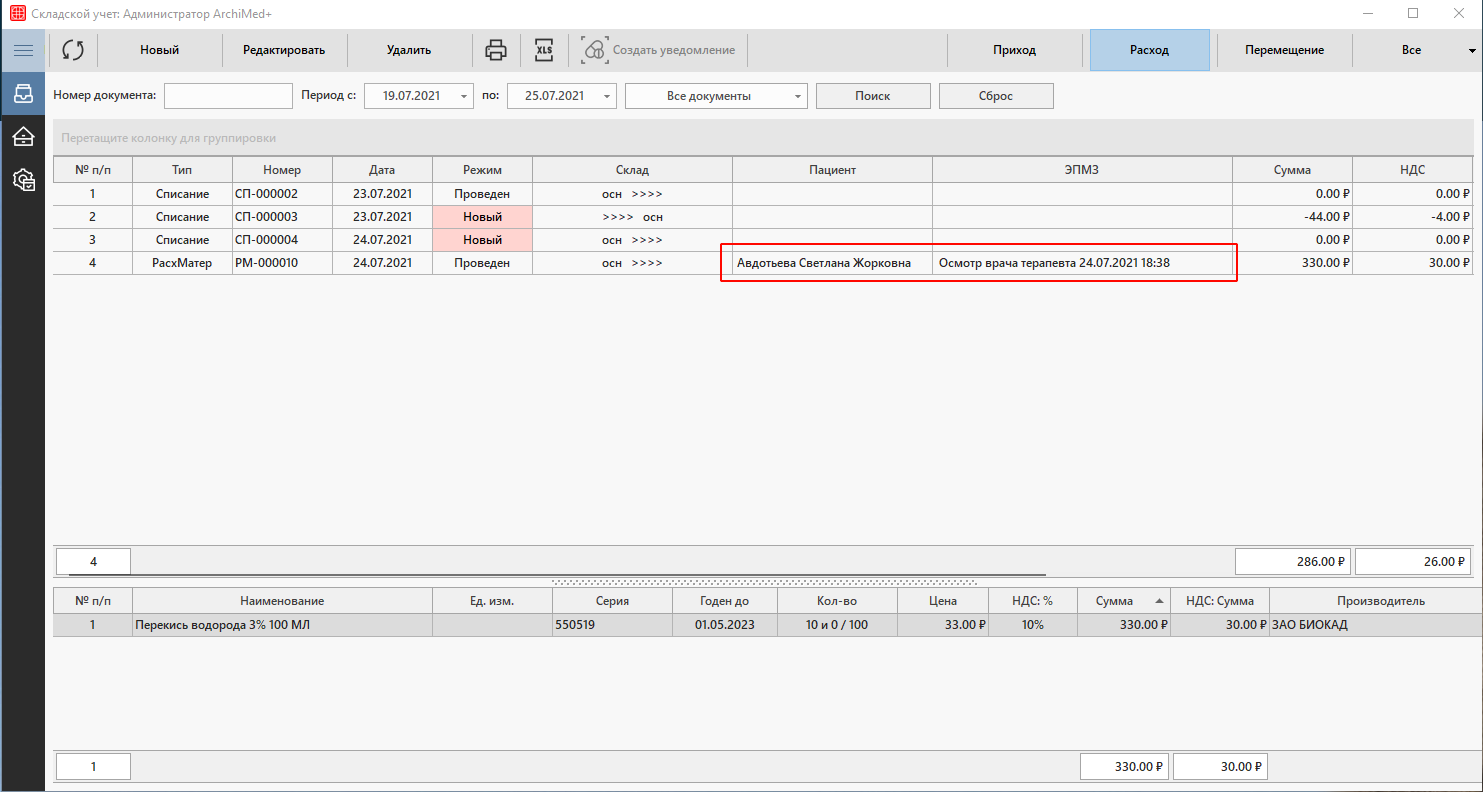
Если ранее документ не был проведен, то его можно провести позже. Для этого необходимо щелкнуть правой кнопкой мыши по нужному документу и в контекстном меню выбрать пункт Провести.